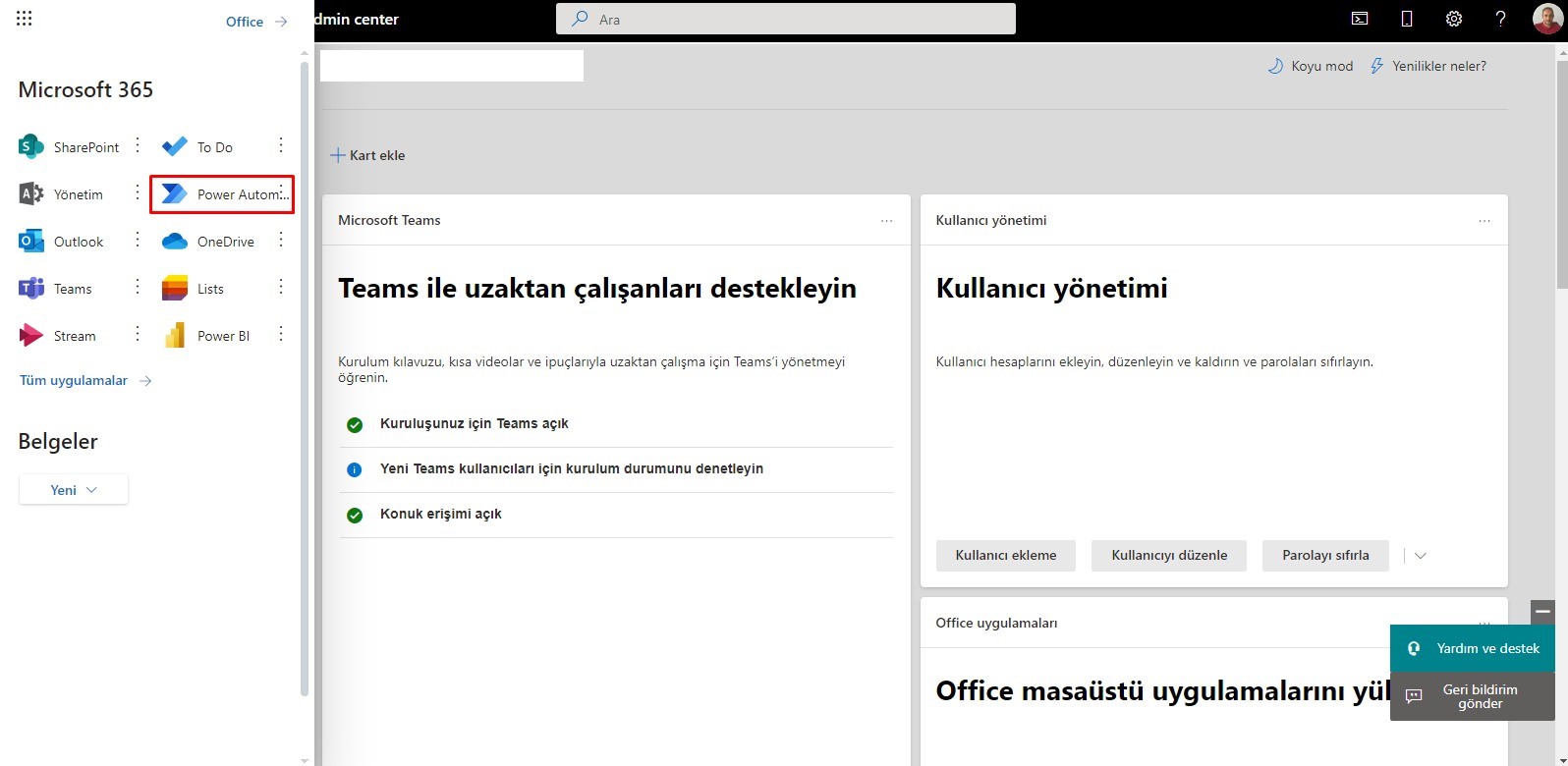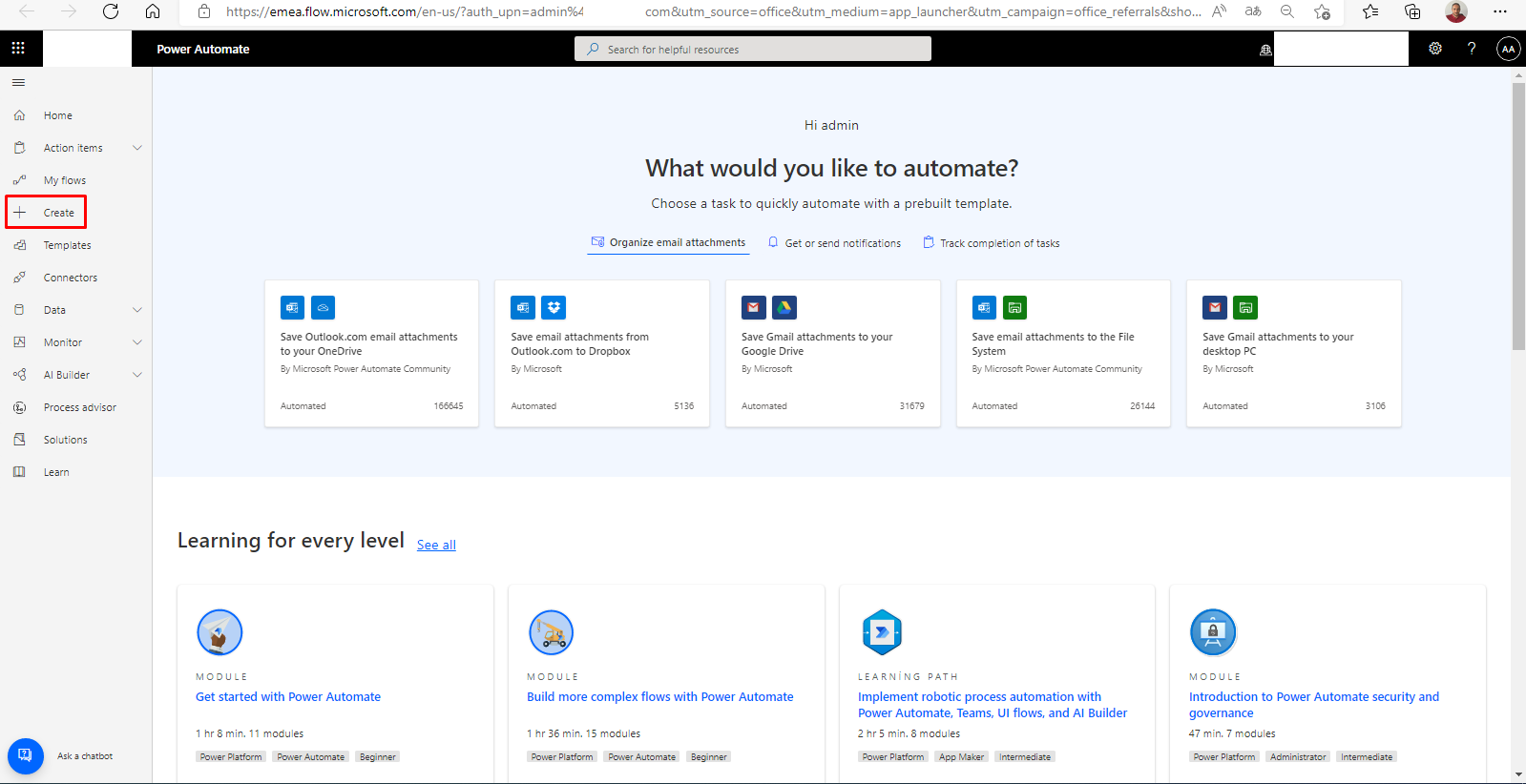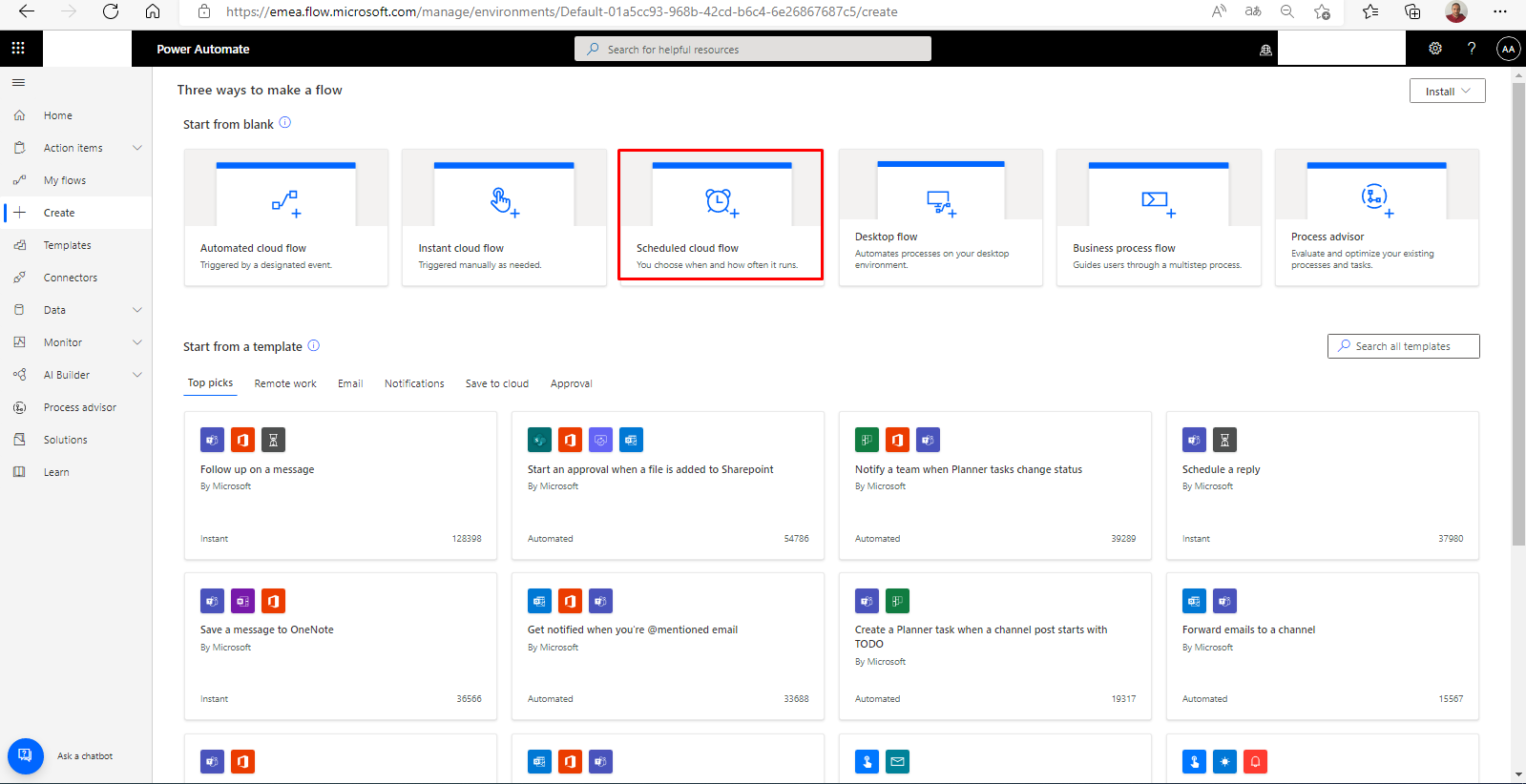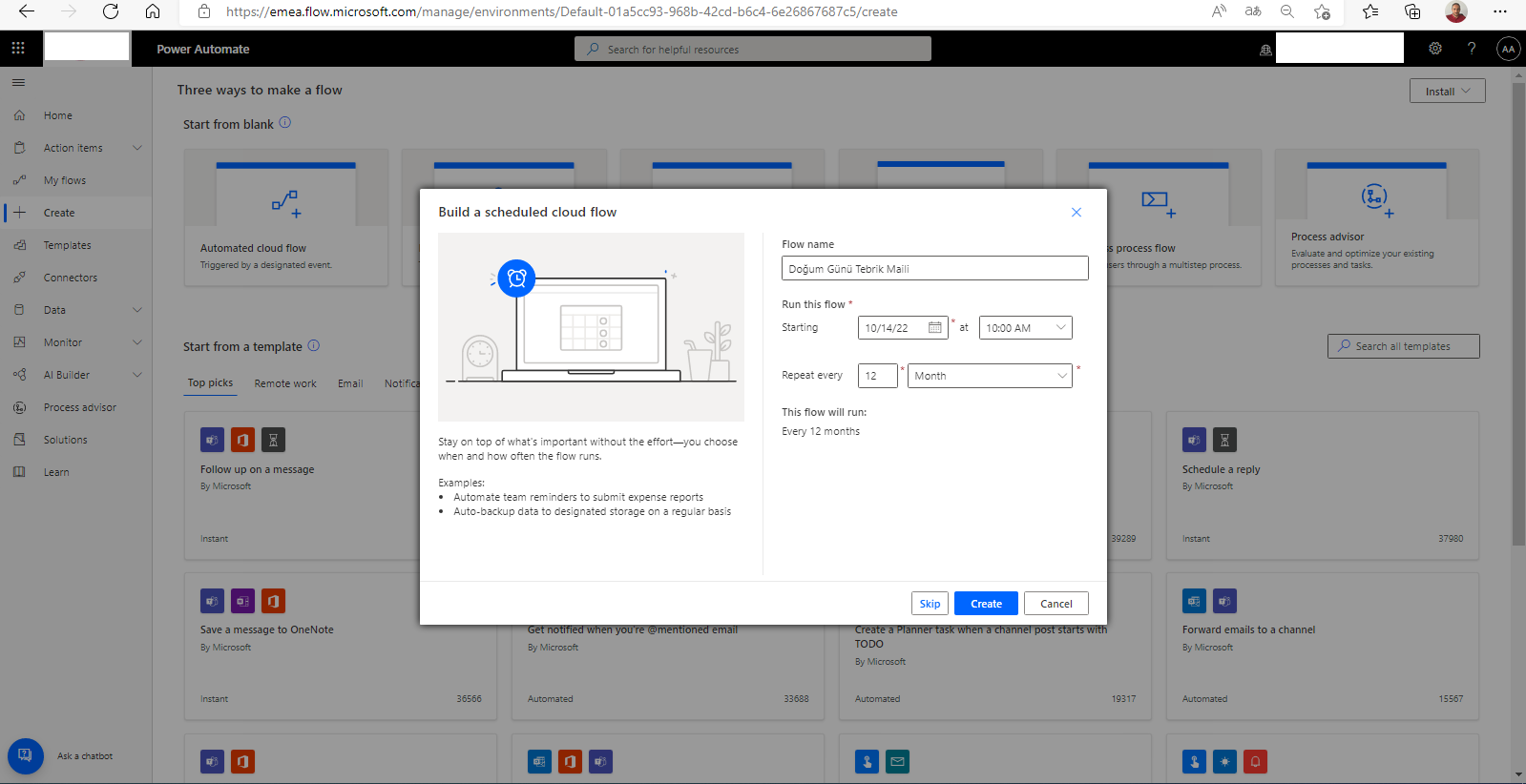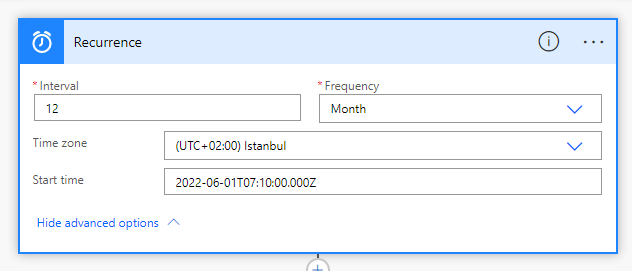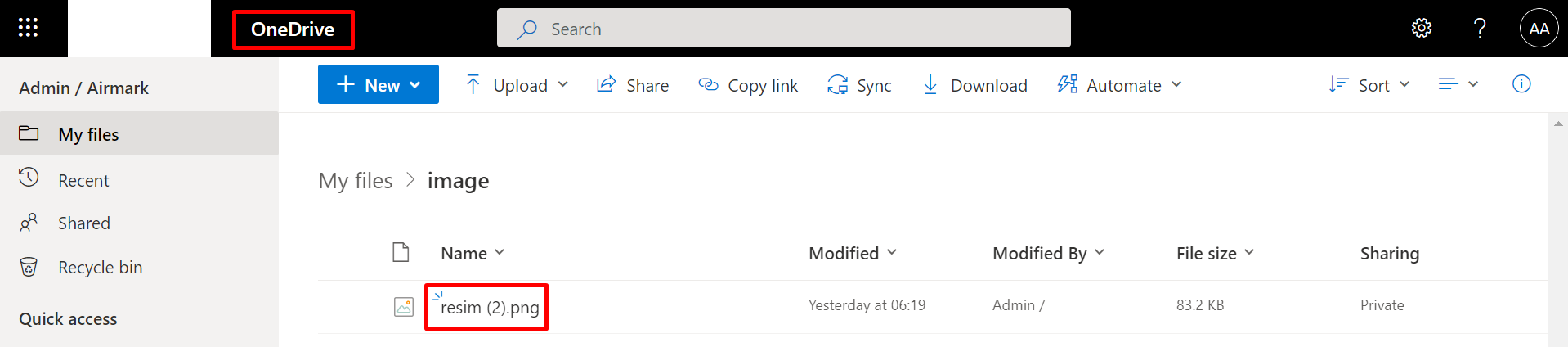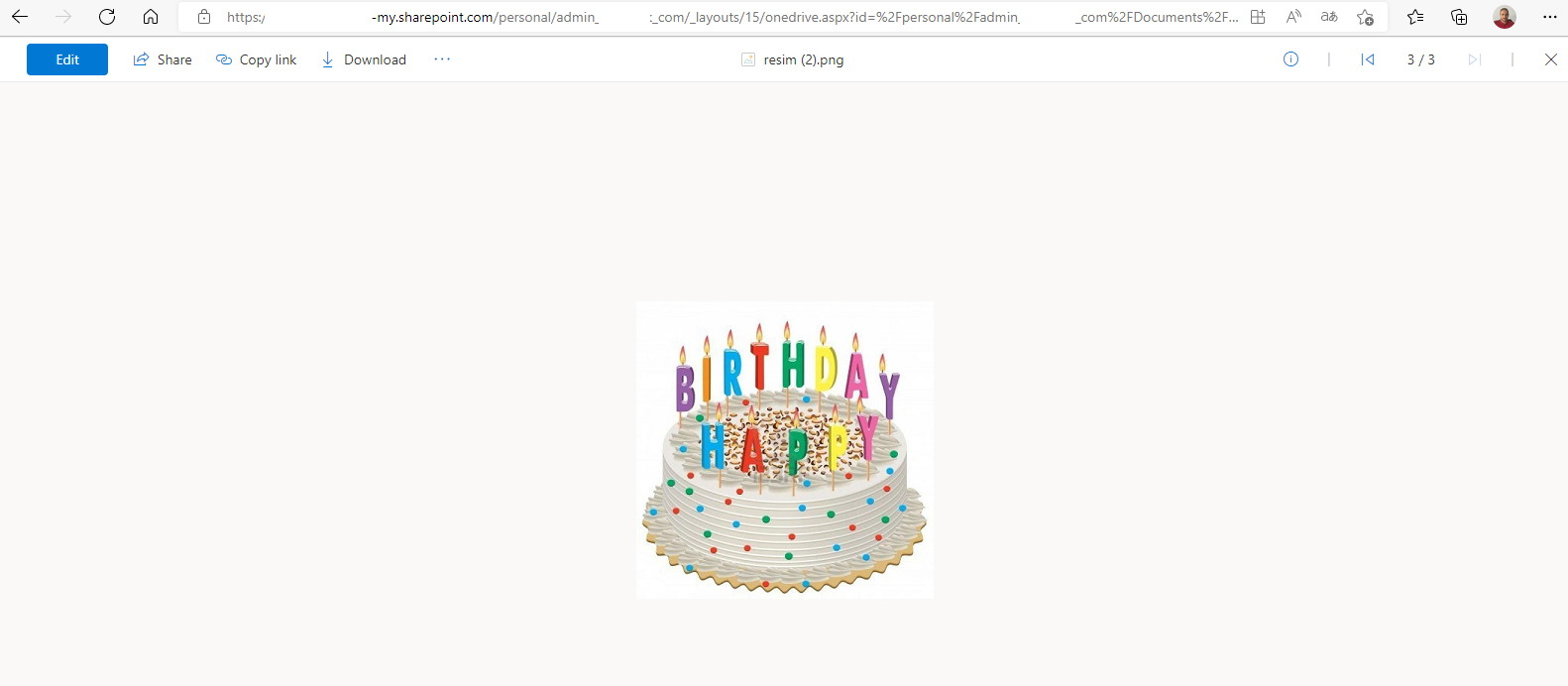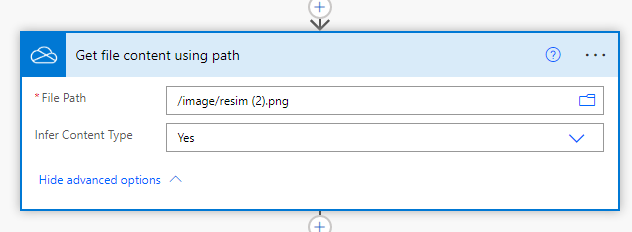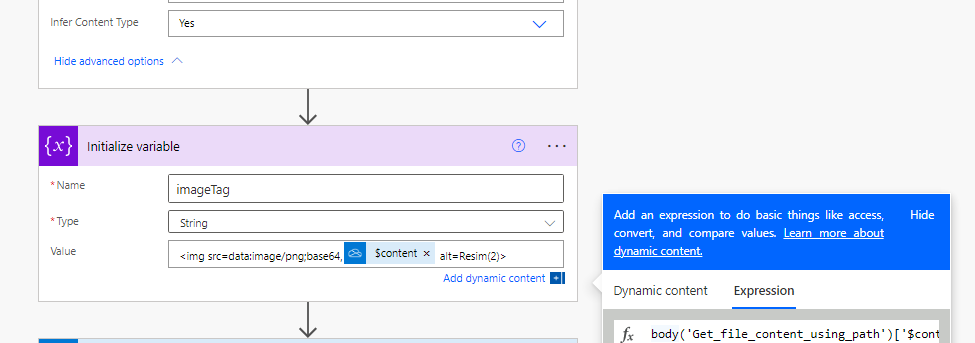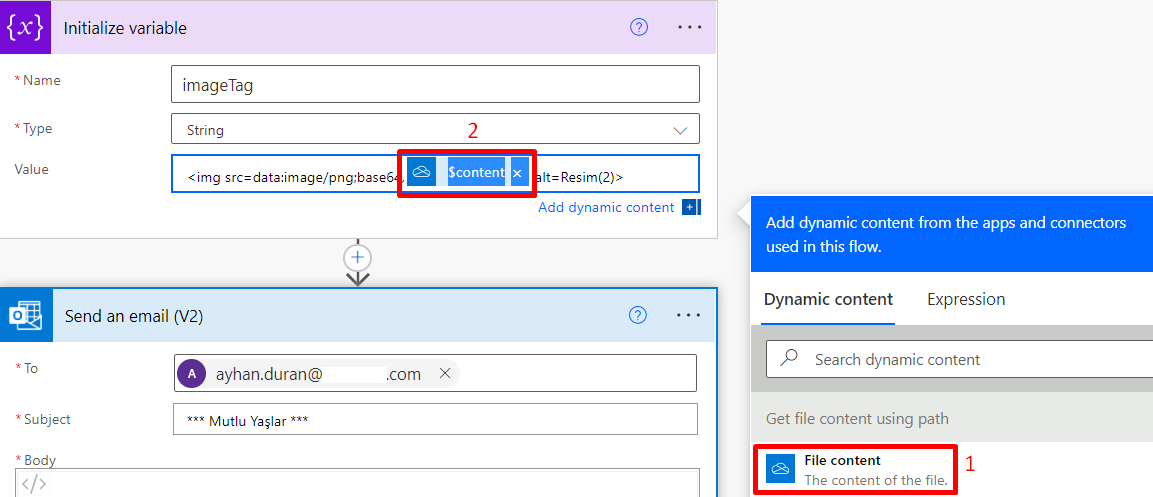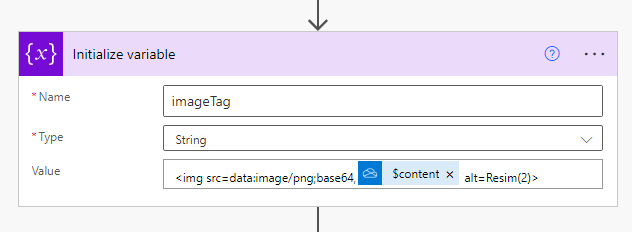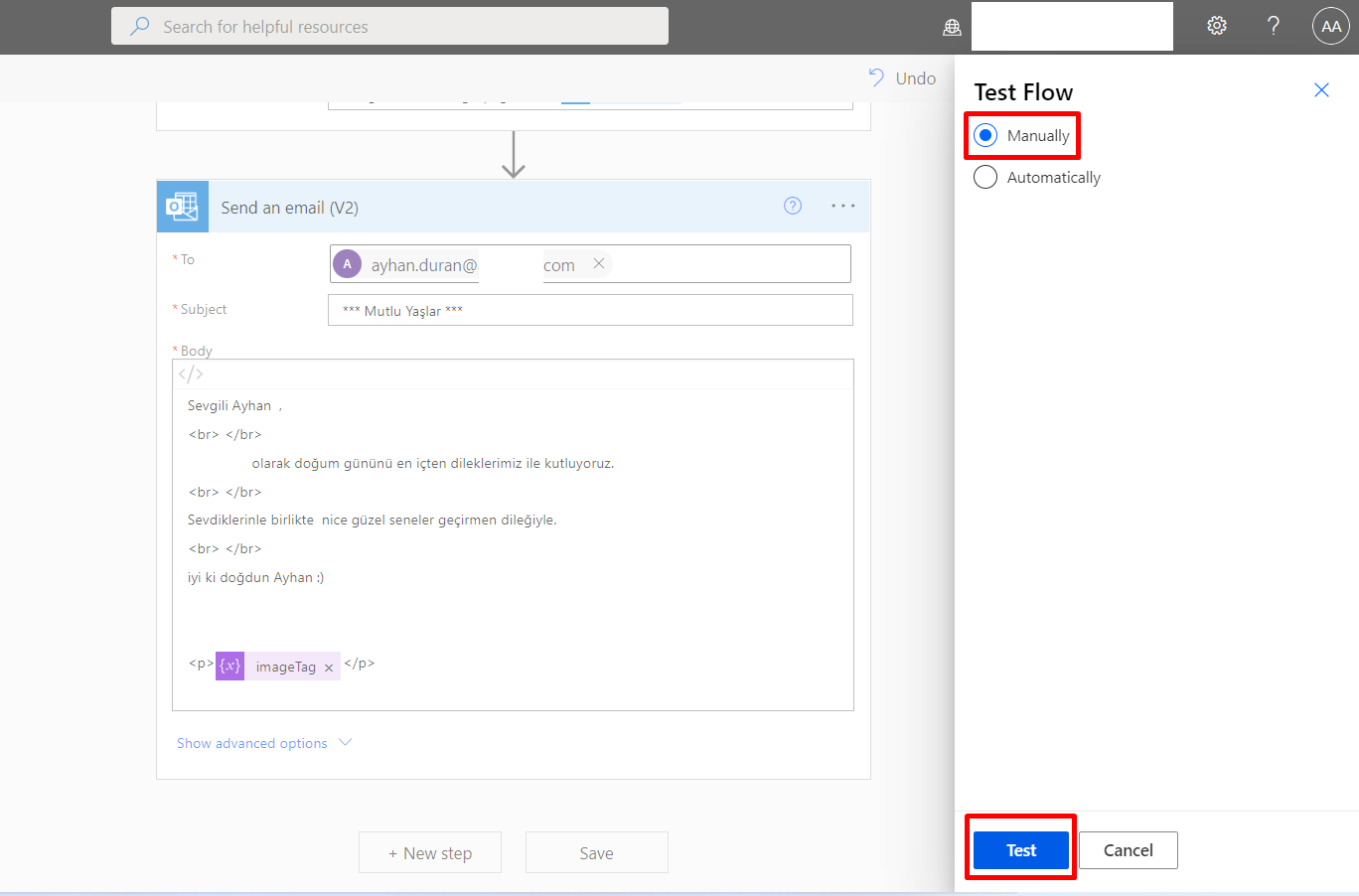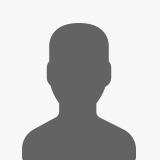Power Automate ile Kişiye Özel Doğum Günü Tebrik Maili Yollamak
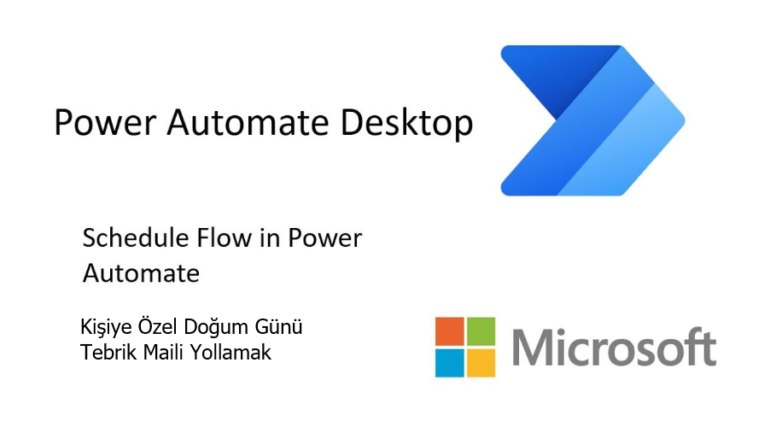
Power Automate ile Kişiye Özel Doğum Günü Tebrik Maili Yollamak
Microsoft Power Automate ile kişiye özel doğum günü tebrik maili nasıl gönderilir ? Konusunu anlatmaya çalışacağım. Günümüzde teknolojininin getirdiği yeniliklerle işlerimize olan kolay erişimin yanında insana değer ve sosyalleşmeyide büyük ölçüde sırtlamış durumda. Örneğin şirketinizde ihtiyaç duyduğunuzda tebrik, etkinlik, özel gün kutlama gibi mail süreçlerinde katılımcılara özel hitap, mail içeriği ve detay konularının özelleştirildiği mailleri Power Automate üzerinden iletebilirsiniz.
Bu sayede tek tek mail göndermek için uğraşmazsınız. Size sadece mail listesi ve detayını belirlemek kalır. Power Automate sizin yerinize bu akışı otomatikleştirmiş olacaktır. Bu makalede ise şirkette çalışanların doğum günü geldiğinde belirlenen tarih, saatte mail göndermeyi göreceğiz. Bu işlemin yapılabilmesi için gerekli olan Microsoft yönetici mail hesabı ile Power Automate lisansına sahip olunması gerekmektedir. Aşağıdaki adımlarda gerçek senaryoda test edilmiş adımlarla anlatıyor olacağım.
1-Resim
2-Resim
3-Resim
Doğum günü bilgisi oluşturulucak kişinin akış tetikleme için başlık,tarih ve saat gibi bilgileri isteğe göre belirtiyoruz.
4-Resim
5-Resim
Doğum günü için hazırladığımız onedrive daki resim görselinin klasör yolunu diğer aşamada kullanacağız.
6-Resim
Onedrive daki Mail gövdesine eklenecek png görselimiz, isteğe bağlı jpg,gif vs.. formatında da içerikler kullanbiliriz.
7-Resim
Get file content using path adımında File Path görselimiz yolunu blirtiyoruz.
8-Resim
Name boşluğuna isteğe bağlı başlık belirtiyoruz, String diyoruz ve value bölümüne bu komutu <img src=data:image/png;base64,——- alt=Resim(2)> ekliyoruz boşluk bıraktığımız yere aşağıdaki gibi Expression adımına body(‘Get_file_content_using_path’)[‘$content’] görselde de belirttiğim gibi conten oluşacaktır. Seçimini yaparak bir sonraki aşamaya geçiyoruz.
9-Resim
10-Resim
Görsel akışı tetikleyicisi komutu ve yolunu belirttikten sonra diğer adıma geçiyoruz.
11-Resim
Yeni adım ekleden Send an email (V2) özelliğini getiriyoruz ve burada mailin gönderileceği kişiyi ve mailin içeriğini sağda bulunan bu işaret ile </> düzenliyoruz. Görsel tetikleyicisi için imageTag başlığını ekliyoruz. Yapılan işlemlerin sonunda save diyerek tüm işlemi kaydediyoruz.
12-Resim
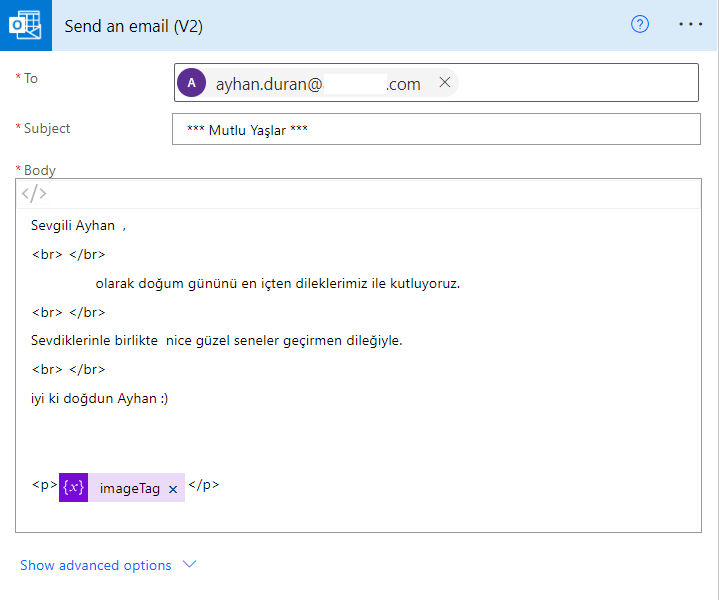
Son adımda test ederek yaptığımız akışın nasıl göründüğünü kontrol ediyoruz.
13-Resim
Yaptığımız otomatik doğum günü tebrik maili aşağıda görüldüğü gibi sorunsuz çalışıyor. Power Autmate ile sizlerde bu yönde veya farklı etkinlik akışları oluşturabilirsiniz.
14-Resim
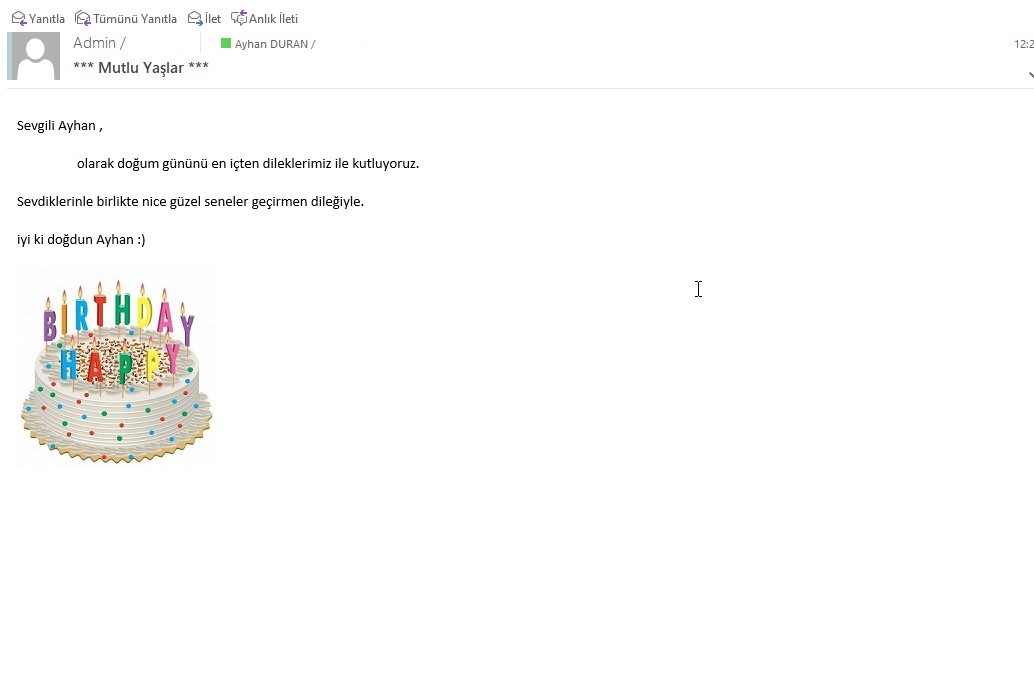
Bilgi paylaştıkça çoğalan bir hazinedir…